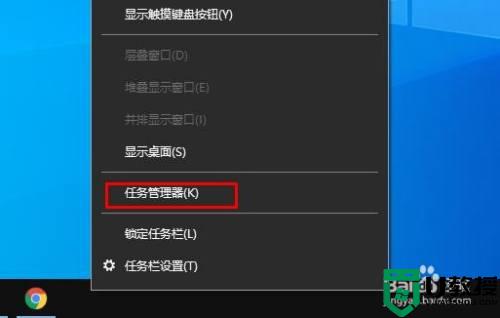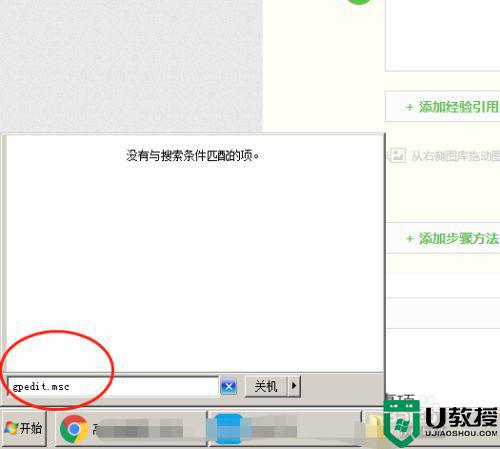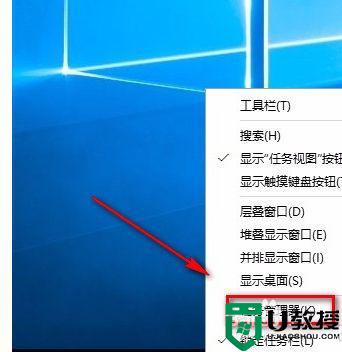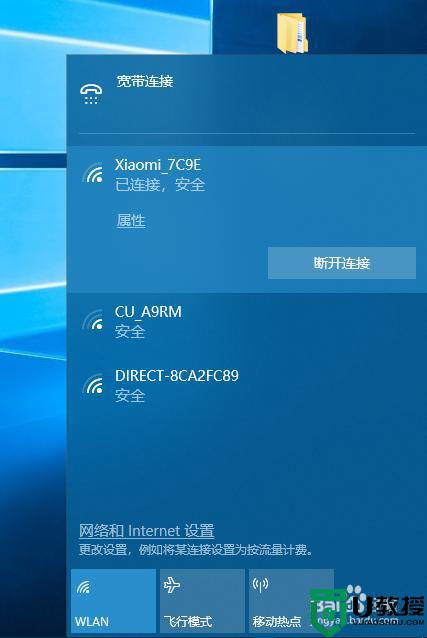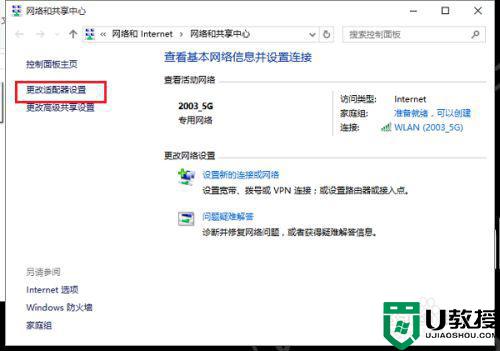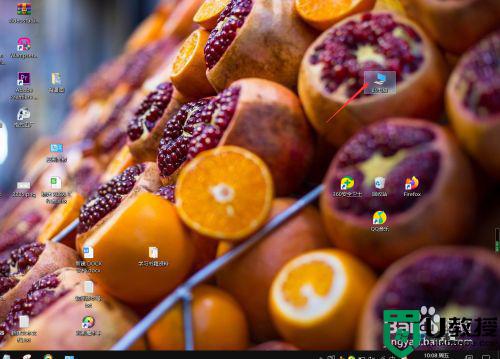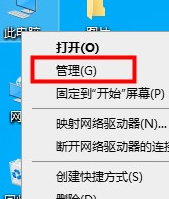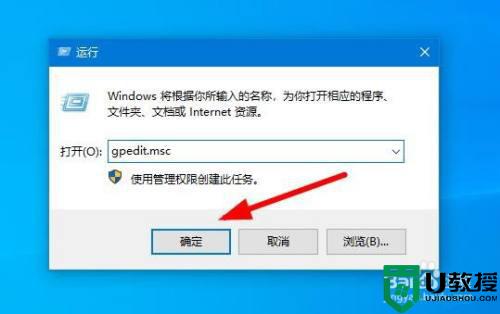如何设置优先级win10 win10设置程序优先级方法
时间:2021-05-24作者:zhong
在电脑上,每个出现都是拥有自己的优先级,有的程序优先级比较高,有的就比较低了,但是我们也可以重新设置它们的优先级,那么在win10系统里如何设置优先级呢,方法很简单不难,下面小编给大家分享win10设置程序优先级的方法。
解决方法:
1、右键点击任务栏,选择“任务管理器”。
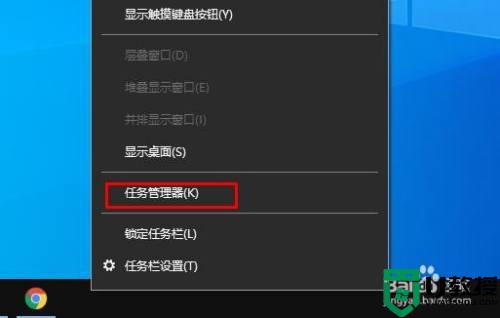
2、如果出现以下窗口,点击“更多详细信息”。(有时会直接进入详细信息窗口)。
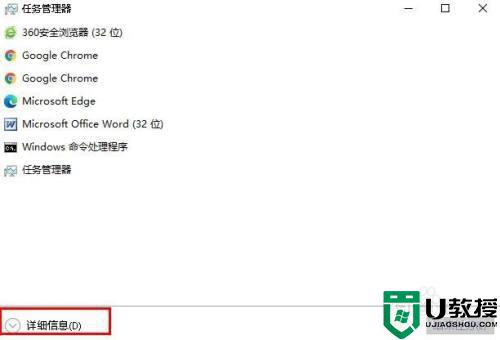
3、点击“详细信息”选项卡。
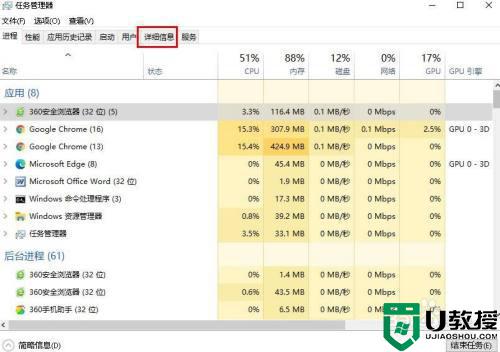
4、右键单击所需的进程,然后从上下文菜单中选择“设置优先级”。在子菜单下拉菜单中,选择所需的优先级,例如高于正常。
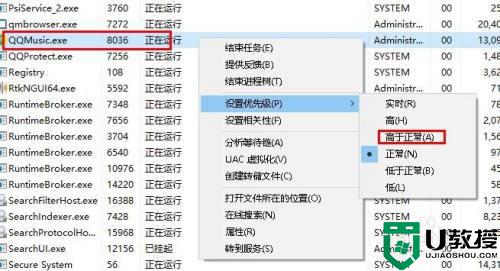
5、将打开以下对话框。
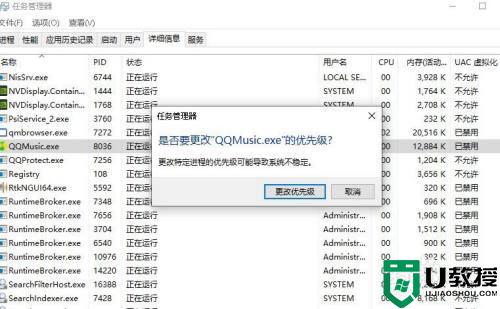
6、点击“更改优先级”完成优先级设置。
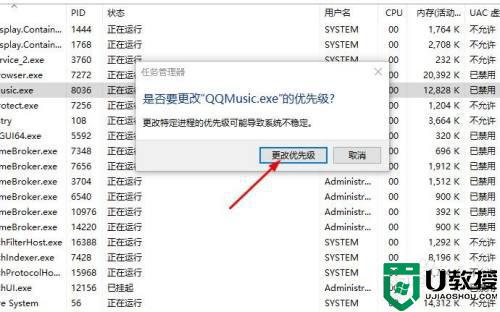
以上就是win10设置程序优先级的方法,有想要设置程序优先级的,可以按上面的方法来进行设置。